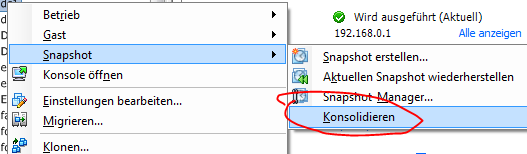Unter Windows 8 schon mal versucht im vSphere Client (bis Version 5.0.0 build 455964, also 4.0, 4.1 und 5.0) eine Konsolensitzung zu öffnen? Das funktioniert nicht, mit der Meldung:
Die VMRC-Konsoel hat die Verbindung getrennt ... Versuch einer Neuverbindung...
Die Konsole geht trotz des „Neuverbindungsversuchs“ nicht auf – und das wird Sie auch nie.
Das liegt daran, das die VMRC (remote-console) das Konsolen-Internet-Explorer-Plugin nutzt, das unter dem IE10 von Windows 8 (noch) nicht läuft. Sprich: es gibt im Moment unter Windows 8 einfach keine vSphere 4.x Konsole. Interessanterweise funktioniert der Rest des Clients einwandfrei.
Die einzige Möglichkeit (im Moment) ist ein Windows XP mit vSphere Client dabeizuhaben oder vor dem windows 8 -Upgrade schlau genu gewesen zu sein, den direkten VNC-Zugriff auf die Gäste einzurichten.
UPDATE: Das Update auf den vSphere Client von vSphere 5.1 löst dieses Problem. Mit dem 5.1er Client kann man wieder auf alle Konsolen direkt zugreifen. Danke Simon für den Tipp und Hinweis.
Wir haben auch insgesammt gute Erfahrungen mit dem 5.1er Update gemacht und empfehlen Kunden wie Partnern bisher fast uneingeschränkt das Update. Die aktuelle Veeam-Release kann auch (endlich wieder) komplette 5.1er Infrastrukturen sichern (Veeram 6.1 konnte nur vSphere 5.1 Hosts sichern, keine Infrastruturen).
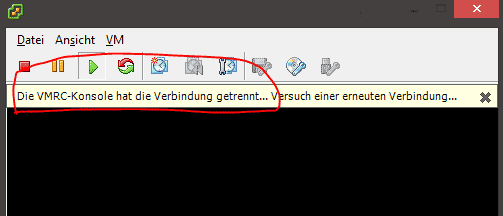
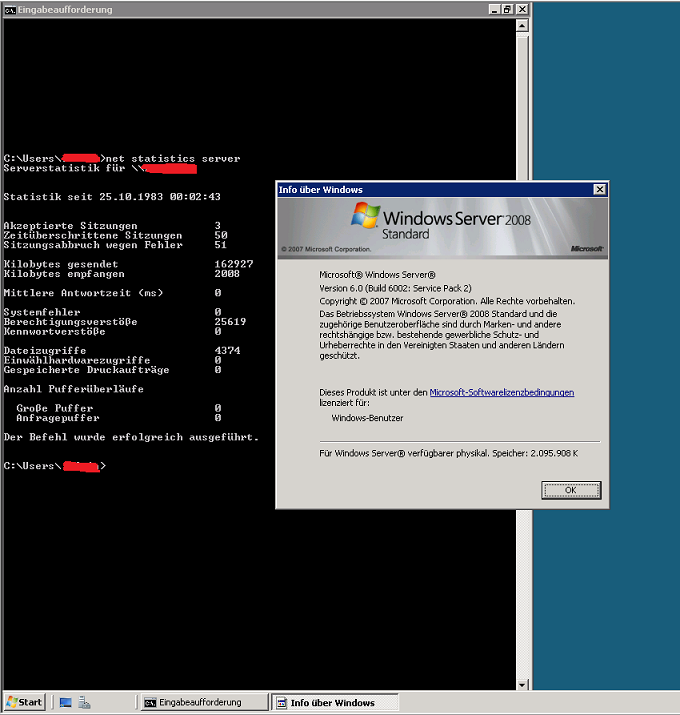
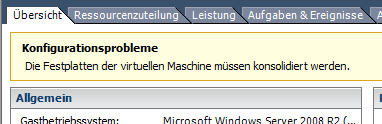 ja zu eine rleichen gelb-Allergie erzogen, und das ist auch gut so.
ja zu eine rleichen gelb-Allergie erzogen, und das ist auch gut so.